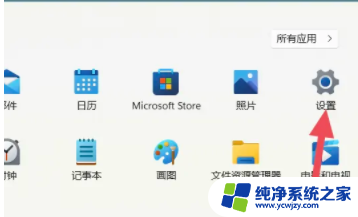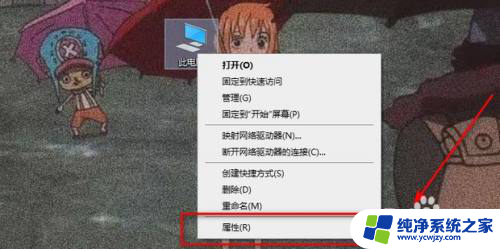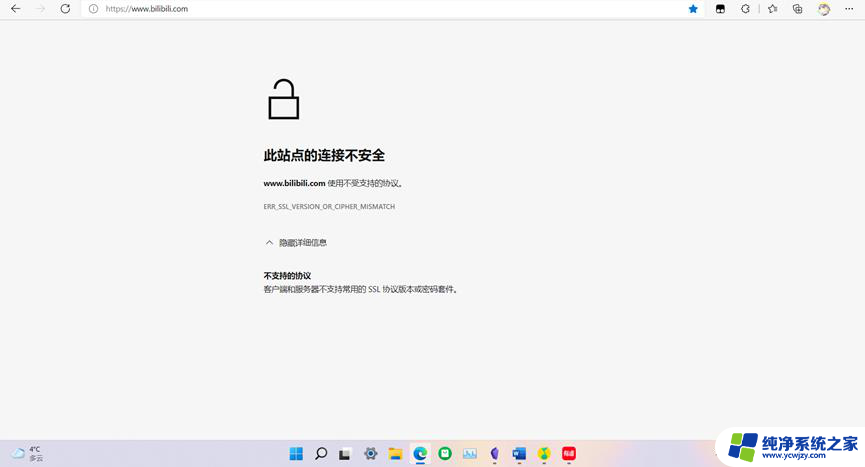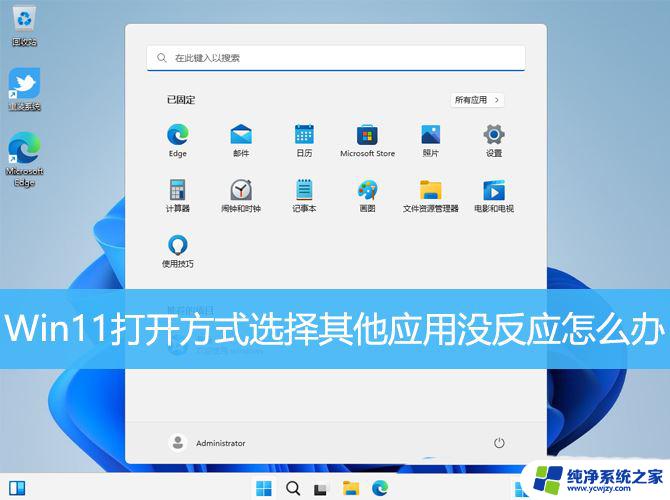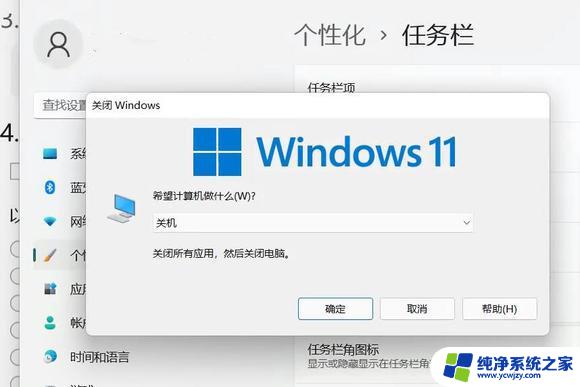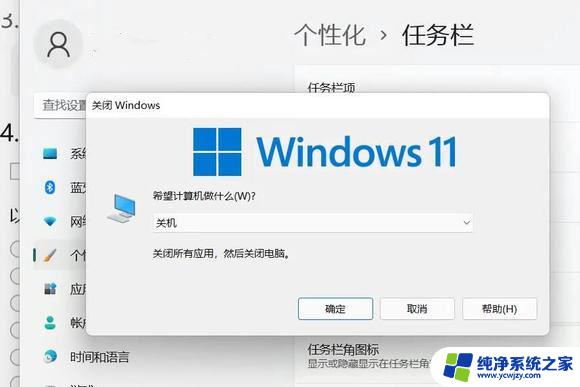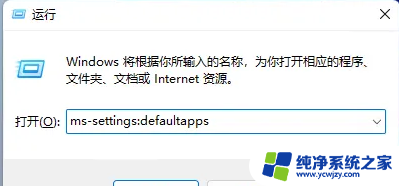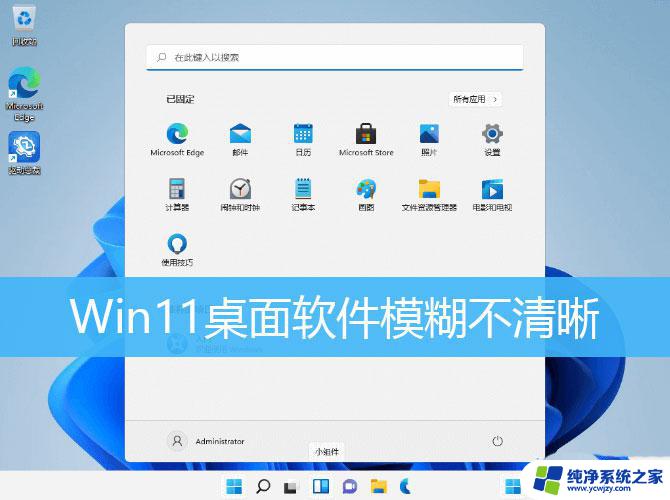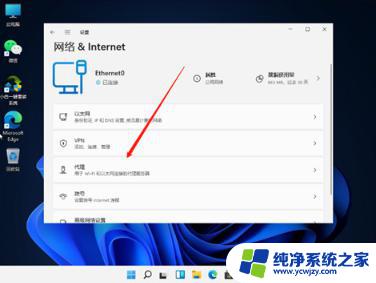解决电脑弹出已重置应用默认设置窗口的方法有哪些
更新时间:2024-03-28 14:43:13作者:jiang
近期不少用户反映在使用Win11系统时,偶尔会出现弹窗提示已重置应用默认设置,这种情况的发生往往让人感到困惑,不知如何解决。不必过于担心,因为我们可以通过一些简单的方法来解决这个问题。接下来本文将为大家介绍一些解决Win11系统弹出已重置应用默认设置窗口的方法,希望能帮助到遇到此问题的用户。
具体方法:
1.点击桌面左下角处的“开始菜单”图标,在弹出的窗口中选择“设置”图标进入。
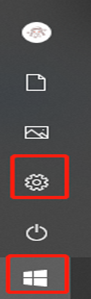
2.在出现的界面中选择“应用”进入。
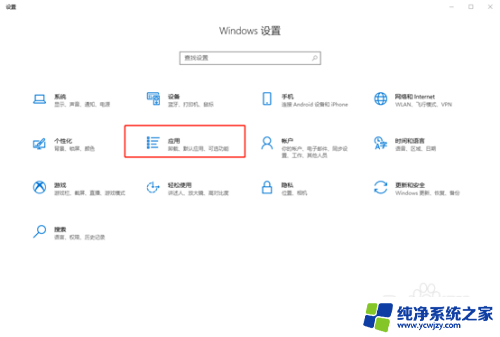
3.在左侧的界面中点击“默认应用”,右侧一直将鼠标滑至最低处。点击“按文件类型指定默认应用”。
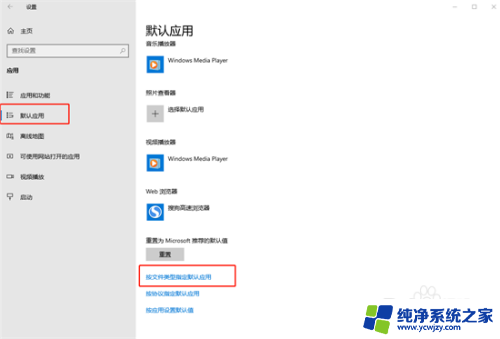
4.在出现的界面中找到“.jpf”,因为提示窗口中显示的是默认设置为“照片”。此时我们点击“画图”,这时候会弹出“选择应用”的窗口,我们直接选择照片为默认设置即可。
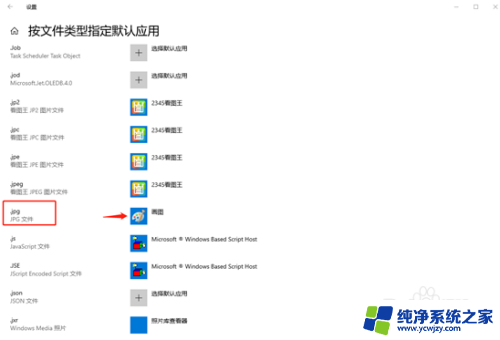
5.如果以上的方法都解决不了问题,那可以考虑搜索老毛桃。有时候重装系统可能可以解决你99%的问题。
以上是关于如何解决Win11弹出重置应用默认设置的问题的全部内容,如果您遇到相同情况,可以按照以上方法解决。